画像作成方法を伝授します
動画の通りにデータを作成すれば簡単にオープニング画像が作成できます。
作業は大きく分けて3つだけ。
動画内で作成したテストファイルをご提供しますので参考にしてください。Windowsのパソコンが普通に操作できれば問題なく画像作成できると思いますのでチャレンジしてください。
解凍パスワードはLINEでお送りしていますので上記動画を参照ください。お友達登録して動画内のキーワード5文字をラインで送信すると自動返信でパスワードが送られます。
画像ソフトGIMPは以下からダウンロードしてください。フリーのソフトですが問題ありません。使いこなせれば凝った画像も作れそうですが、今回は保存するだけの簡単処理だけのために利用します。
オリジナル画像作成方法のまとめ
BMPファイルさえ作成できれば、どんな画像でもオープニングにできますので、オリジナルの画像を作成してみてください。
今回はWindows標準ソフトのペイントとOfficeのパワーポイントを使用してBPMファイルを作成しました。
ペイントでは簡単な画像編集しかできないため、凝った画像は作れないかもしれませんが、やり方次第では何でもできるとも思います。
ペイントでは何といってもお手軽にBMPファイルが作成できるので、まずは試しにやってみるといいかもしれません。一方、パワーポイントを使用するとプレゼン資料を作成する要領で、きれいな画面が比較的簡単に作成できます。
画像を複数挿入したりも簡単ですので、凝った画像も簡単に作成できます。
お仕事でパワポを利用されているかたは得意かもしれませんね。
その他、プロにイラスト作成をお願いしてJPGファイルをもらうと、素晴らしい作品になると思います。逆に子供に絵を描いてもらうなども仲良し家族でいいかもしれませんね。
作業手順としては、以下の5ステップです。
①BMPファイルを作成(ペイントやパワポを利用 保存するときにファイル種類でBMPを指定する)
②画像の大きさは1280*720にする(ペイントなら大きさの調整必要)
③ビットの深さを32に変更する(フリーソフトで開き名前を付けてエクスポートする際に設定)
④ファイル名を「HD_STEPWGN2022_XXX.GOP」(ファイル名と拡張子を合わせる)
⑤「GathersOP」フォルダに画像ファイルを入れてステップワゴンで設定
これだけの作業です。
一度やれば本当に簡単に作成できますので是非やってみてください。
家族写真やステップワゴンの写真、その他オリジナルのイラストを描いてもいいかもしれませんね。綺麗な風景にステップワゴンを入れ込めば、きっと素敵な画像になるはずです。旅行などの際に狙ってみてはいかがでしょうか?
自作の画像が表示されるとかなりテンションも上がりますし、何といっても子供が喜びます。是非挑戦して下さい!
※お知らせ
今回も8インチナビには対応していません。
画面サイズやファイル名の指定が異りますので読み込みできないためです。
今回の作業内容は8インチ以外のナビとさせてください。
申し訳ありませんが、8インチ対応は後日行いたいと思います。
よろしくお願いします。
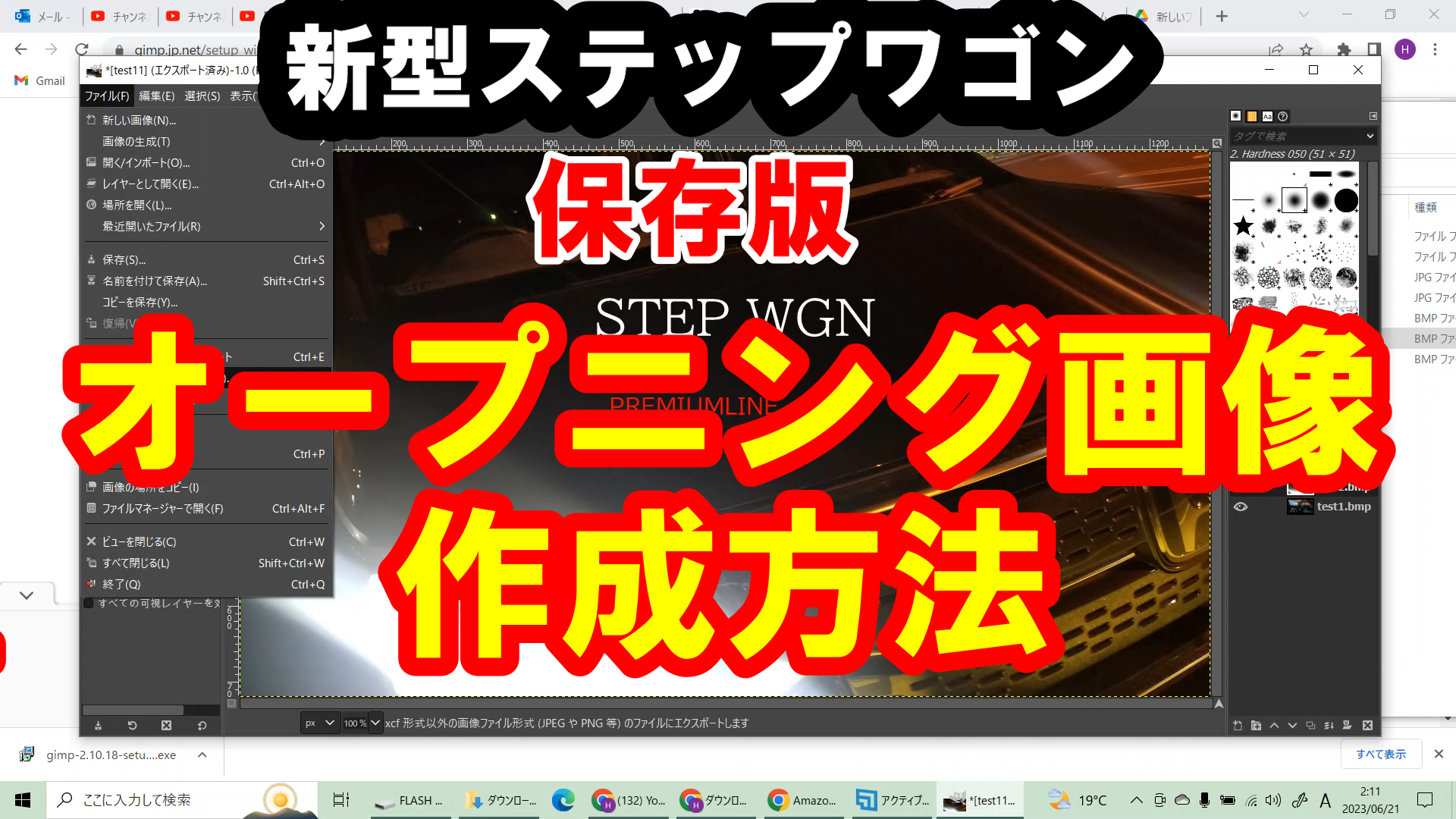


コメント